Moo0录音专家最新版是一款简洁的声音录制软件,软件操作使用起来也是非常的简单,用户只需要开启“只允许人声”、“人声和电脑声音”和“只允许电脑声音”即可一键录制电脑发出的任何声音,总体来说还是非常不错的。
此外,由于这个软件可以在电脑上捕捉任何声音,你可以用它来记录互联网广播,流媒体音乐,Skype语音,甚至一些视频中的声音,你只需单击就可以在“仅语音”、“语音和PC中的声音” (仅用于XP)、“仅PC中的声音”(仅用于XP) 中开始录音。

【功能特点】
1、目前支持波形文件wav和MP3文件。
2、Moo0 录音专家可以在电脑上捕捉任何声音。
3、也可以用Moo0 录音专家来记录互联网广播,Skype语音,流媒体音乐,甚至一些视频中的声音。
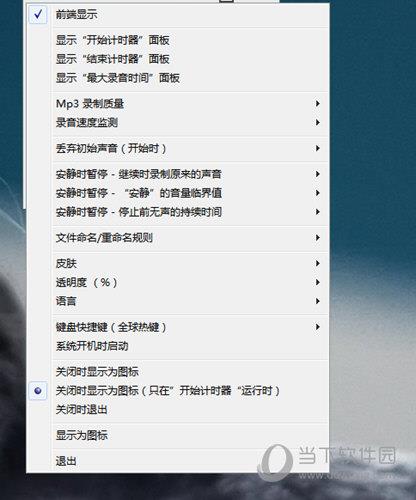
【使用教程】
1、双击图标启动软件,然后进行相关设置,各按钮的作用如下图所示:

2、正式录音前,首先给录音命名,选好录音对象,还要将麦克风或耳机的3.5插头插到相应声卡的孔,将开关打开,鼠标点击开始录音,试一试上面是否从右至左出现绿色的波纹,如有就点击试听,觉得正常就开始正式录音。
3、进行人声录音,如下图所示:
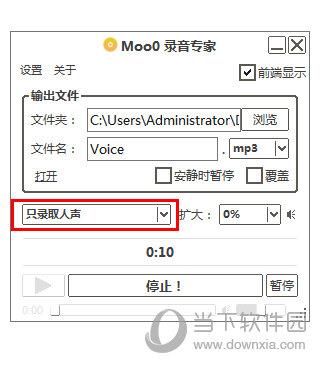
4、进行电脑录音,录酷狗音乐,如下图所示:
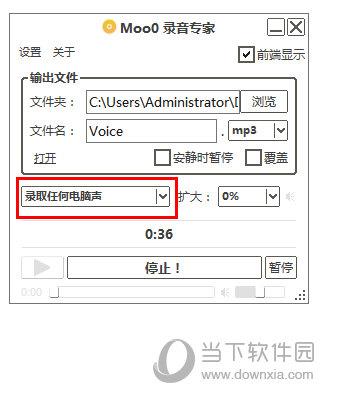
5、进行电脑和人声都录。因本人电脑是wi7,软件这一项不支持(只支持XP),还是录成了人自唱的声音。
6、录音好后试听,前两项效果很好。
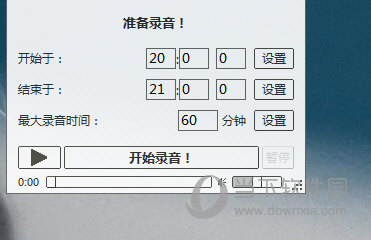
【常见问题】
1、Moo0录音专家没有工作在“RealTek高清音频”?
似乎“立体声混音设备”,往往需要记录任何PC的声音,往往被隐藏/禁用在这个声音芯片默认。
有些人使用最新的驱动程序成功地解决了这个问题。但它可能并不适用于所有的个人电脑。
有些人说,你应该安装两次驱动程序,使它在Windows 7/8上工作。首先安装它,然后重新安装后,重新启动电脑。
2、Moo0录音专家视窗XP只有“只有声音”选项,并且有些功能不工作。
我们首先建议您更新您的声卡驱动程序(音频驱动程序)。在大多数情况下,它可以解决问题。
还不工作吗?那么,这可能是因为您的声卡是“Realtek HD Audio”。如果是这样,请阅读下一个FAQ部分。否则,我们也许能很容易地修好它。请通过“About > generate error report file ..”生成一个错误报告文件并发送给我们。我们将看看能做些什么来解决这个问题。
3、怎么进行音量调节?如果出现一些噪音怎么办?
您可以从“Boost”菜单中调整录制音量。此外,如果你听到一些噪音,你可以试着把它设置为负(%)的水平。
4、出现录制错误的提示,无法在Vista/7/8上录制“任何PC声音”
这是因为一些声音驱动程序总是无法报告正确的播放频率。您可以通过更新或重新安装您的声音驱动程序来修复它。或者,您也可以通过“设置”>“录制速度调节”菜单手动调整录制速度。
5、它在Windows 8.1上运行得不好?
这是因为许多声音驱动程序仍然不完全支持Windows 8.1,您可能需要更新您的声音驱动程序,甚至必须等待供应商发布新的声音驱动程序。
【更新内容】
1、支持Windows 10操作系统。
2、将其名称由“mo0 Voice Recorder”改为“mo0 Audio Recorder”。
3、快速修复了最近的版本不能安装在Windows XP/8.1。
4、修复了Windows XP的许多bug修复。
5、修复了Windows 8.1的一些bug修复。
